安裝sql server2008 R2的方法,輕松簡單易操作,按照操作一步一步來。
工具:
sql server 2008 R2安裝包一個(從網上下載)
方法/步驟:
安裝包解壓
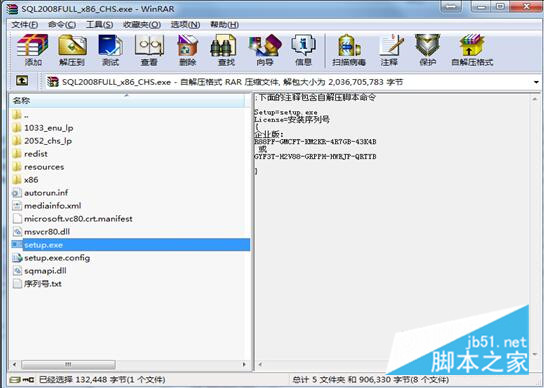
解壓後,打開setup.exe文件,選擇安裝,顯示如圖:
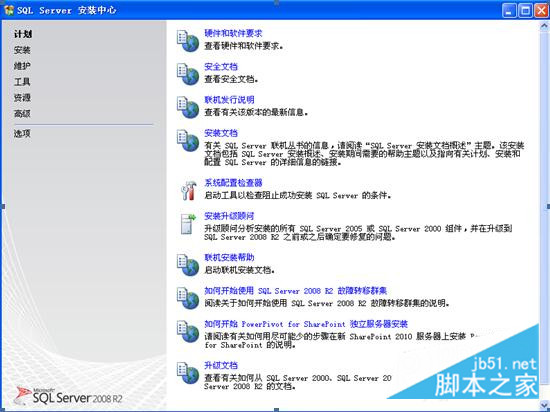
選擇全新安裝或向現有安裝添加功能
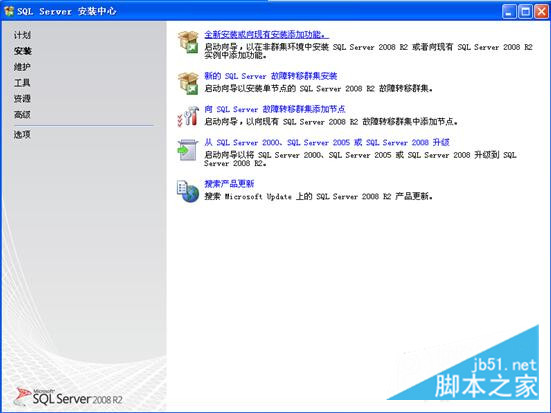
點確定
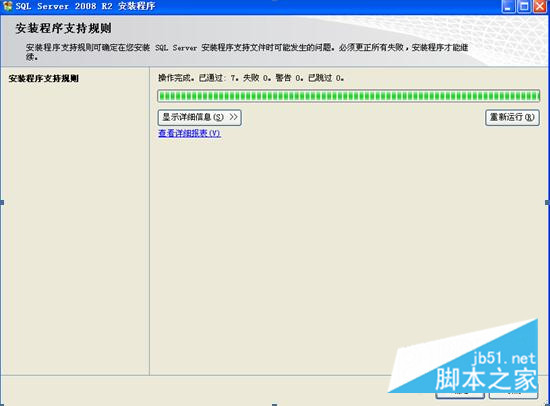
輸入 企業版序列號:R88PF-GMCFT-KM2KR-4R7GB-43K4B
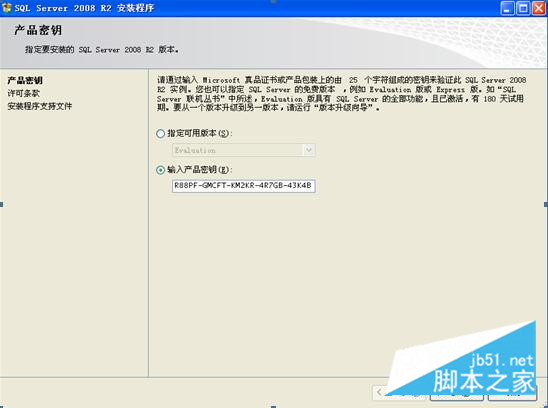
點我接受許可條款,點下一步
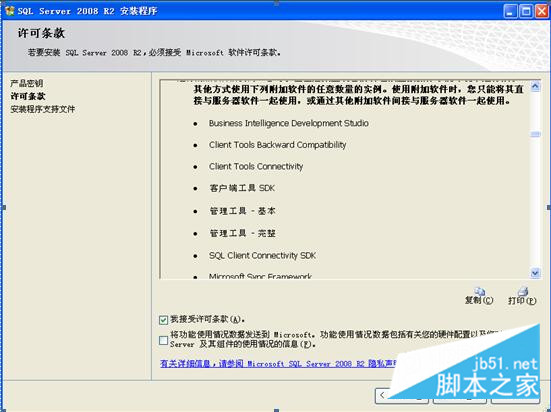
點安裝,如果操作系統沒有安裝.net framet3.5 sp1 ,將會自動安裝。
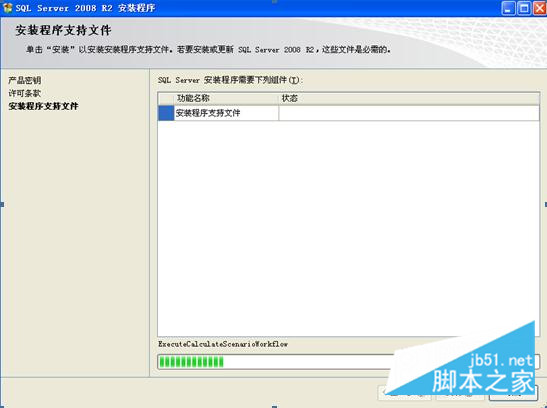
必備環境全部通過後,點下一步
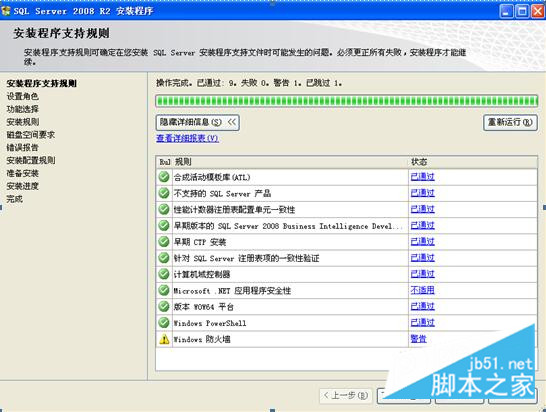
選擇SQLSERVER功能安裝,點下一步
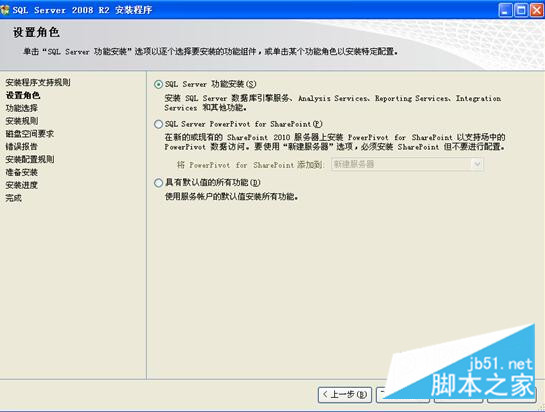
全選,下一步
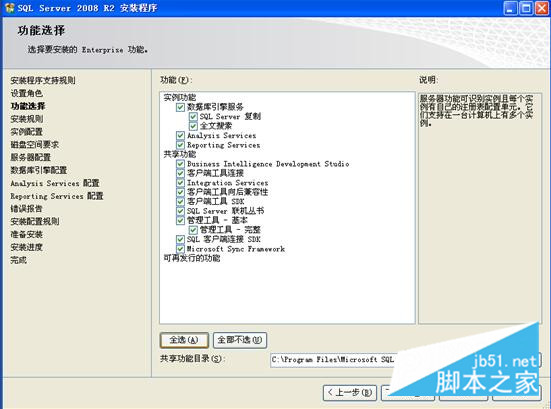
點下一步
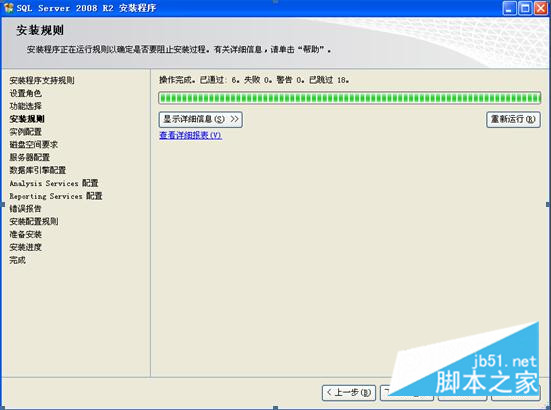
如果沒有安裝過其它版本的SQLSERVER,請選擇默認實例,如果有安裝過,則手工指定實例。如果一台電腦安裝了多個實例的SQLSERVER,每個實例的端口是不一樣的,當在軟件中設置服務器連接地址時需要注意,例如:192.168.0.1,1433 、 192.168.0.1,1456 。
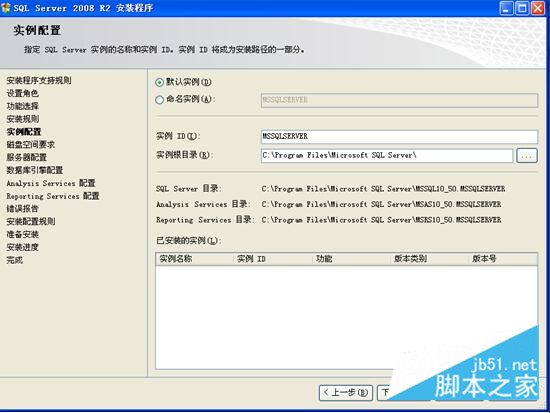
點下一步
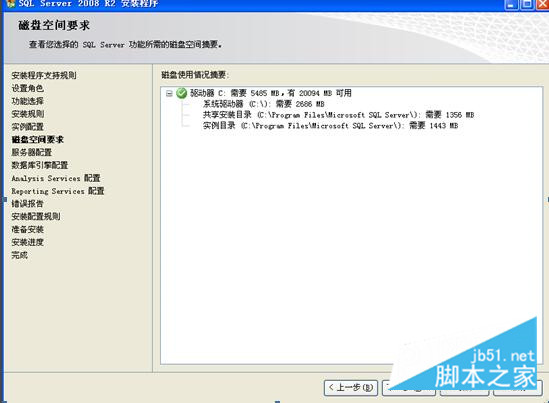
SQLSERVER2008可以對不同服務指定不同帳戶,我們一般點“對所有 SQLSERVER服務使用相同帳戶”,選擇windows的Administrator 管理員帳戶和密碼。建議在安裝SQLSERVER之前把WINDOWS的管理員密碼設置好,安裝完SQLSERVER之後不要修改管理員密碼。否則可能導致SQLSERVER服務無法啟動。
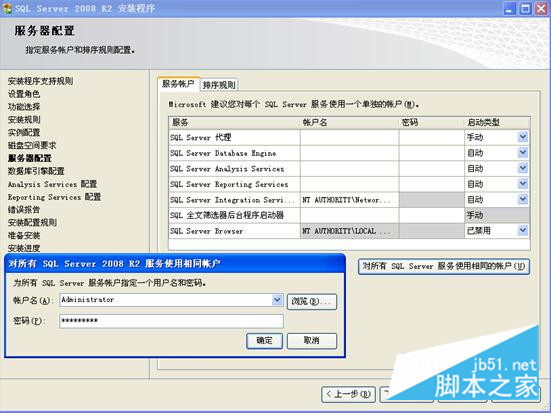
選擇混合模式,然後設置sa的密碼。並點 添加當前用戶,然後點下一步。
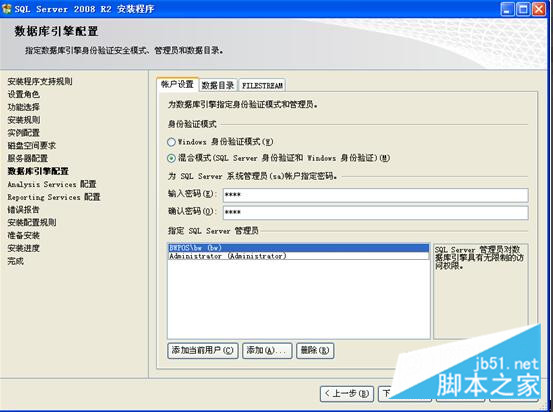
點添加當前用戶,點下一步。
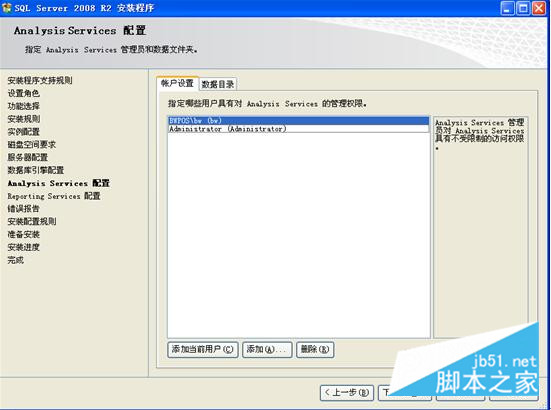
選擇安裝本機模式默認配置,點下一步。
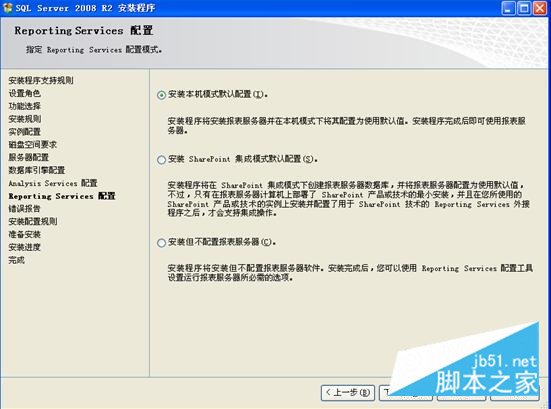
點下一步。
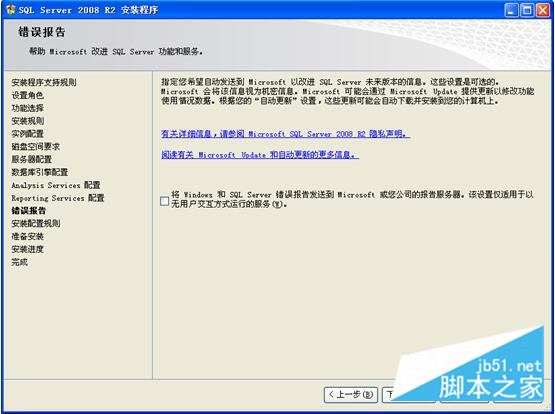
點安裝
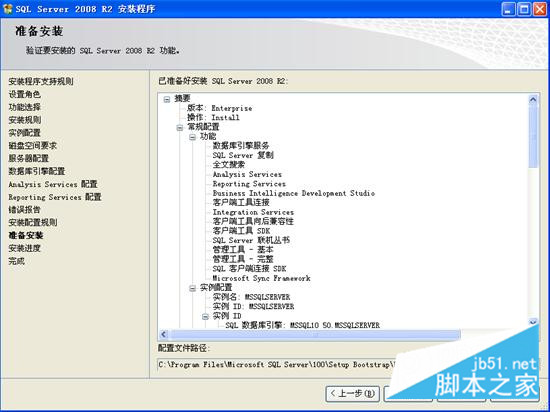
然後等待安裝完成。
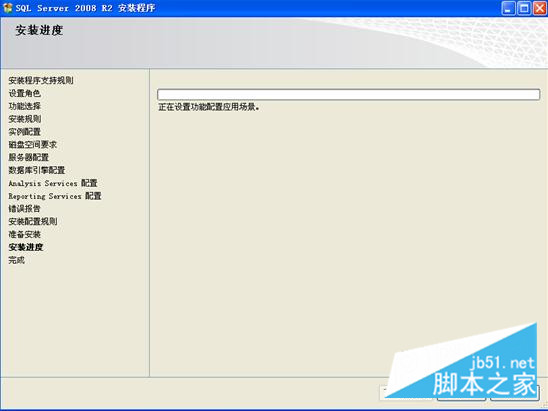
安裝完成,點關閉即可。
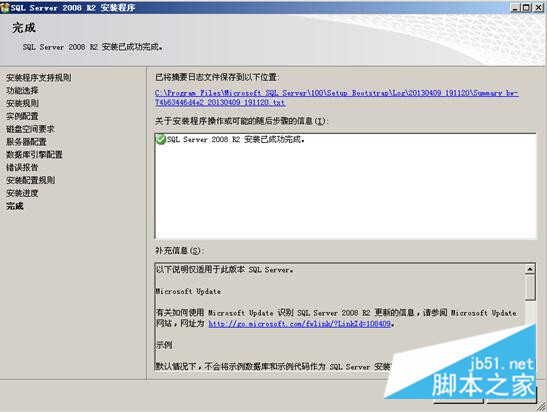
以上就是本文的全部內容,希望對大家的學習有所幫助,也希望大家多多支持幫客之家。